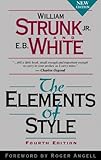先日、Kindle Paperwhiteを手に入れました。
実は私、自分の学習のために読んだ洋書は、今までにたったの2冊だけ。
「自分の学習スタイルに合わない」と、ずっと敬遠していた洋書でしたが、Kindle Paperwhiteのおかげで今年は「洋書を読む人」になることができそうです。
使い始めてまだ2週間もたっていませんが、そう確信している自分がいます。
洋書が苦手な私がお勧めする、”Kindleのここがよい”
Kindleについては、初代のものが出てからもう何年も経ちますし、実際に使っていらっしゃる方、どのようなものかレビューを読んでご存じの方も多くいらっしゃると思います。
ここに書く内容も決して真新しいことではないかもしれませんが、今まで洋書が続かなかった私が、「今度こそ読める」と思えるポイントとなった以下の5点について、ぜひご紹介させていただきたいと思います。
(1)画面が目にやさしい

Kindleの画面は、スマートフォンやタブレット、PCの画面とは違うE Inkという技術を使っています。
画面がちらつくことがなく、大変目にやさしいです。
部屋の明るさにより画面の明るさも簡単に調整ができ、夜に寝室で横になって読むのも苦になりません。
(2)文字の大きさ、フォントが変えられる

文字の大きさ、フォントが変えられることがこれほど読みやすさに影響するとは思ってもみませんでした。
さらに、読みやすさという点において、「1行あたりに何語表示されるか」というのは、大変重要なポイントです。むやみに文字だけ大きくしても、一行に3、4語ほどしか表示されなければ、返って意味が取りにくくなってしまうと思うのです。
Kindleでは文字の大きさ、フォントを変えられるだけでなく、余白や行間も変えることができます。ここは大いにこだわって、自分に一番にしっくりとくる表示にしたほうがいいと思います。
(3)読書に専念できる
今までずっと、iPhone, iPadでKindleのアプリを利用していたので、「わざわざKindleを買わなくてもいいか」と思っていました。
でも、これが大きな間違いでした。
iPhoneやiPadには他にも魅力的なアプリがたくさん入れてあります。
スキマ時間にパッと手に取った時、どうしても一番に開いてしまうのは、SNSなどの他のアプリ。もともと「洋書を読むことの優先順位が低い」自分にとって、そこでわざわざKindleアプリを開くのは至難の業でした。
Kindleならば、他に気が散る要素はありませんから、読書に集中せざるを得ません。
(4)進捗状況が見え、やる気が出る

実はKindleアプリでも進捗状況は簡単に確認はできたのですが、このように画面右下にシンプルに○パーセントと表示される形ではありませんでした。
この本当に小さな数字が、「あと○パーセント読もう」、「お!もう○パーセントまで来た」とやる気をくすぐってくれます。
(5)カバーをつけたことで愛着が湧き、読書の時間を大切にしたくなった

「Kindleなら読み続けられるかもしれない」と希望がわいたことで、Kindle自体を
大切にしてあげたい、そのような気持ちになりました。
そこで最初は注文していなかったカバーをあとから追加で注文し、それをつけてみました。
そうすることでますますKindleに愛着が湧き、そこからさらに「読書の時間を大切にしたい」という気持ちまで自分の中に生まれてきたのです。
本当に「気持ちの問題」だとは思うのですが、そう信じることで実際に読み進められるなら、それ以上に素晴らしいことはありません。やる気を出すために、専用ガジェットや物を買うことも、私はありだと思います。
他にも、辞書が手軽に引ける(しかもプログレッシブ英和辞書やオクスフォードなどの各種有名辞書)ことや、ハイライトを引くのが簡単なこと(あとで見返すのに便利)、検索ができることなど、素晴らしい点がたくさんあります。
おわりに
大人になって英語学習を再開し、約15年。「読めなかった強がり」に聞こえるかもしれませんが、実のところあまり洋書を読む必要性を感じていませんでした。
ですが、昨年末国連英検に挑戦した際、「この文献を最初から原版で読んでいたら・・・」と思う事態が起き、そこで初めて洋書をスムーズに読めることの重要性に気づいた気がします。
今まで「受験英語的な読み方」でずっとやってきて、どうしても読むスピードが遅く、大量の文章を目の前にすると気力・体力で負けてしまうということが多くありました。
その気力・体力をつけつつ、読むことを習慣づけ、自分にとって必要な文献をそのまま英語でインプットできるようになりたい。これが、今年自分が身につけたいと思っている英語力の一つです。
そのためにKindleが大きな役割を果たしてくれると大いに期待をしています。

【私の使っているカバー】
【今読んでいる本】
」。